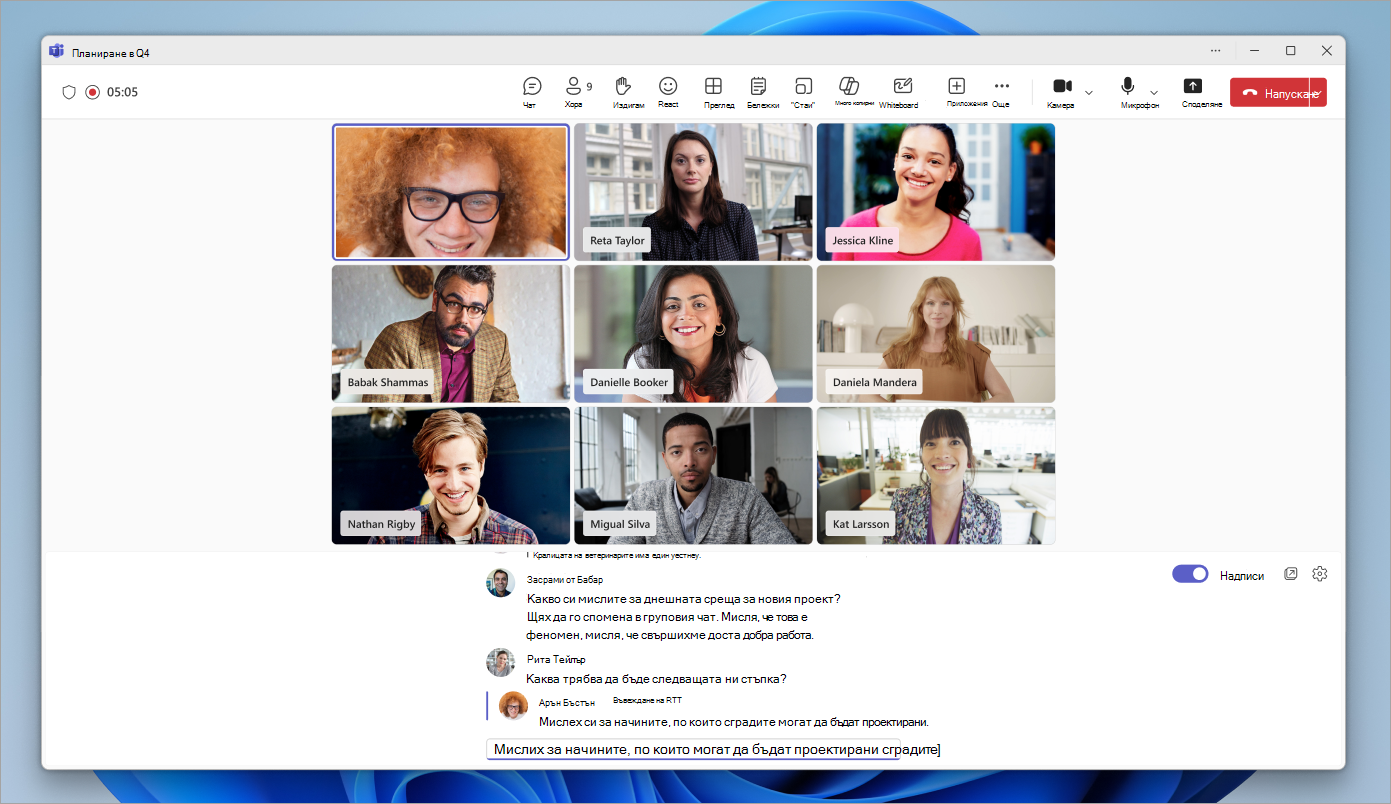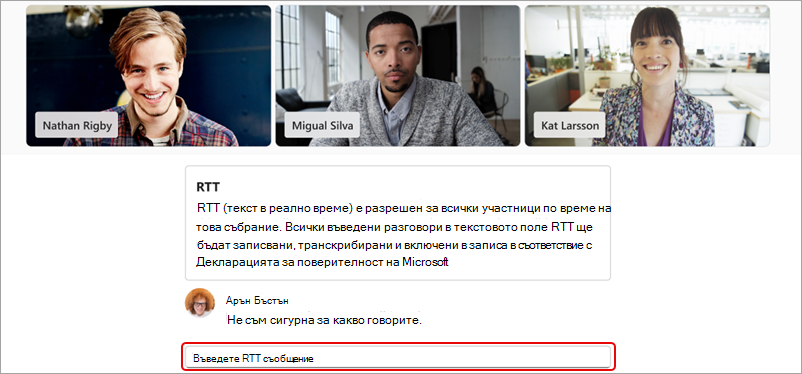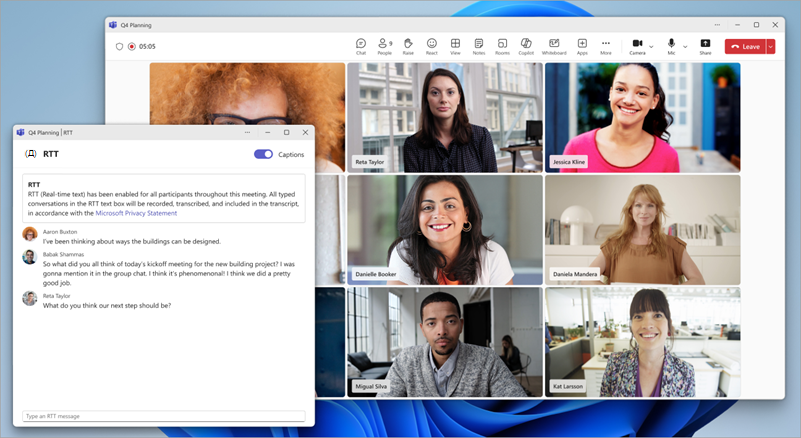Real-Time текст (RTT) в Microsoft Teams
Направете разговорите по-достъпни и приобщаващи с текст в реално време (RTT), налични в събрания и повиквания на Microsoft Teams.
RTT е функция за достъпност, която позволява текстът да се предава незабавно, знак по знак, докато се въвежда, без да се налага да натискате "изпрати". Това води до по-естествени текстови разговори, особено в полза на хора, които имат слух, говор или невродиверсни условия.
Забележка: RTT в момента не е наличен в уебинарите и кметовете на Teams.
Включване на RTT
Когато RTT е включен, той ще бъде включен за всеки в събранието. То не може да бъде изключено, освен ако всички не напусне събранието и не се присъединят отново. Ако не можете да включите RTT в разговор или събрание, обърнете се към своя ИТ администратор.
За да включите RTT по време на събрание или разговор:
-
Изберете Още действия ,
-
Изберете Език и
-
Изберете Включване.
Въведете съобщението си в полето Въведете RTT съобщение .
Когато спрете да въвеждате, вашето съобщение ще стане част от информационния канал. RTT съобщенията имат ограничение от 2000 знака.
За да включите RTT за всички ваши събрания и повиквания:
-
Изберете "Още действия" ,
-
Изберете Настройки
-
Включете превключвателя за RTT .
Забележка: При разговори и събрания в 1:1 RTT се показва в същия екран като надписите на живо.
Промяна на RTT настройките
-
Включете RTT в контролите на събранието.
-
До текста на RTT изберете Настройки
-
Променете стила, размера, цвета и др. на шрифта.
Вашите промени в настройките за RTT и надписи ще влязат в сила незабавно.
Изскачащ RTT в нов прозорец
-
Включете RTT в контролите на събранието.
-
До RTT канала изберете Отваряне на RTT/Надписи в нов прозорец
-
RTT каналът ще се появи в отделен прозорец.
-
Затворете прозореца на RTT, за да видите канала в прозореца на събранието.